Công văn 16864/BTC-KBNN về tăng cường rà soát, xử lý giao dịch dở dang trên hệ thống TABMIS phục vụ công tác khóa sổ quyết toán cuối năm 2016 do Bộ Tài chính ban hành
Công văn 16864/BTC-KBNN về tăng cường rà soát, xử lý giao dịch dở dang trên hệ thống TABMIS phục vụ công tác khóa sổ quyết toán cuối năm 2016 do Bộ Tài chính ban hành
| Số hiệu: | 16864/BTC-KBNN | Loại văn bản: | Công văn |
| Nơi ban hành: | Bộ Tài chính | Người ký: | Đặng Thị Thủy |
| Ngày ban hành: | 25/11/2016 | Ngày hiệu lực: | Đã biết |
| Ngày công báo: | Đang cập nhật | Số công báo: | Đang cập nhật |
| Tình trạng: | Đã biết |
| Số hiệu: | 16864/BTC-KBNN |
| Loại văn bản: | Công văn |
| Nơi ban hành: | Bộ Tài chính |
| Người ký: | Đặng Thị Thủy |
| Ngày ban hành: | 25/11/2016 |
| Ngày hiệu lực: | Đã biết |
| Ngày công báo: | Đang cập nhật |
| Số công báo: | Đang cập nhật |
| Tình trạng: | Đã biết |
|
BỘ TÀI
CHÍNH |
CỘNG HÒA XÃ
HỘI CHỦ NGHĨA VIỆT NAM |
|
Số: 16864/BTC-KBNN |
Hà Nội, ngày 25 tháng 11 năm 2016 |
|
Kính gửi: |
- Các Bộ, Ngành tham gia vận hành
TABMIS; |
Qua công tác rà soát định kỳ về tình hình xử lý giao dịch dở dang trên hệ thống TABMIS cho thấy đến thời điểm hiện tại, trên hệ thống còn tồn đọng một số lượng lớn giao dịch dở dang của các đơn vị chưa được xử lý.
Để bảo đảm cho công tác khóa sổ kế toán, quyết toán ngân sách 2016 và chuyển nguồn dự toán sang năm 2017 đạt kết quả tốt, đồng thời đảm bảo cho hệ thống TABMIS hoạt động ổn định, các đơn vị tham gia hệ thống TABMIS cần rà soát và xử lý dứt điểm tất cả các giao dịch dở dang trên hệ thống.
Vì vậy, Bộ Tài chính đề nghị các đơn vị cần rà soát và thực hiện các công việc này trước thời điểm khóa sổ cuối năm 31/12/2016 và thời điểm chuyển nguồn dự toán 31/01/2017 theo đúng các nội dung hướng dẫn của Bộ Tài chính tại các văn bản (số 16862/BTC-KBNN ngày 05/12/2012, số 17086/BTC-KBNN ngày 07/12/2012, số 17174/BTC-KBNN ngày 12/12/2013).
Ngoài ra, Bộ Tài chính cung cấp thêm bộ tài liệu hướng dẫn rà soát và cách thức xử lý giao dịch dở dang (chi tiết theo phụ lục đính kèm), đồng thời gửi vào địa chỉ thư điện tử dùng chung của các đơn vị và các cán bộ sử dụng chính TABMIS để các đơn vị tham khảo thực hiện.
Trong quá trình thực hiện có phát sinh vướng mắc, các đơn vị gửi yêu cầu hỗ trợ vào địa chỉ hotrocntt@vst.gov.vn để phối hợp giải quyết./.
|
Nơi nhận: |
TL. BỘ TRƯỞNG |
HƯỚNG
DẪN SỬ DỤNG CHƯƠNG TRÌNH VÀ PHƯƠNG ÁN XỬ LÝ GIAO DỊCH DỞ DANG TABMIS
(Kèm
theo công văn số 16864/BTC-KBNN ngày
25/11/2016 của Bộ Tài
chính)
1. Hướng dẫn sử dụng chương trình tiện ích tra cứu giao dịch dở dang TABMIS:
- Địa chỉ truy cập vào hệ thống: http://tracuugddd.tabmis.btc:81
- Tên đăng nhập chương trình tra cứu giao dịch dở dang:
Mỗi đơn vị được cấp 01 tài khoản đăng nhập vào hệ thống tra cứu giao dịch dở dang. Cụ thể như sau:
+ Của cơ quan Tài chính (Văn phòng Sở và các huyện): xxxxTC và xxxxTC_TH cấp cho quản trị ứng dụng tỉnh (trong đó xxxx là số hiệu Kho bạc).
Ví dụ: 0011TC của Văn phòng Sở Tài chính Hà Nội; 0012TC của Phòng TCKH Ba Đình Hà Nội; 0011TC_TH của cán bộ Quản trị ứng dụng Sở Tài chính.
+ Của cơ quan Kho bạc: xxxxKB (trong đó xxxx là số hiệu Kho bạc).
Ví dụ: 0011TC của Văn phòng KBNN Tp Hà Nội; 0012KB của KBNN Quận Ba Đình Hà Nội.
+ Của các Bộ, ngành trung ương: xxxTC (trong đó xxx là mã Chương)
Ví dụ: 018TC của Bộ Tài chính; 019TC của Bộ Xây dựng
- Mật khẩu: Mật khẩu mặc định của các tài khoản có giá trị là 1 sẽ được thiết lập sẵn trên chương trình tiện ích tra cứu. Sau khi đăng nhập vào chương trình, người sử dụng phải đổi mật khẩu để đảm bảo tính bảo mật của chương trình (cách đổi mật khẩu nêu tại Mục 2 của tài liệu này).
- Giao diện Đăng nhập của chương trình:
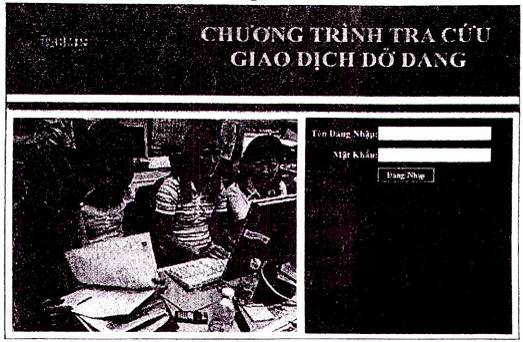
2. Hướng dẫn sử dụng các tính năng của tiện ích:
Sau khi đăng nhập thành công, người sử dụng thực hiện tra cứu giao dịch theo các tiêu chí như sau:
LGD/PAXL (Loại giao dịch/Phương án xử lý): Thể hiện số loại giao dịch. Nhấp chuột lên loại giao dịch sẽ hiển thị phương án xử lý giao dịch lỗi
Ngày kết xuất: Dữ liệu được kết xuất đến ngày hiển thị trên màn hình giao diện của tiện ích.
Phân hệ: Tên phân hệ của giao dịch dở dang: GL, BA, AP, AR, PO. Đối với Bộ, ngành chỉ lựa chọn phân hệ BA.
Người tạo: Nhập tham số tìm kiếm theo từ khóa của tên tài khoản đăng nhập TABMIS để tìm giao dịch của từng bộ, ngành trên TABMIS.
Ví dụ 1: Muốn tìm giao dịch dở dang của các Vụ chuyên ngành thuộc Bộ Tài chính do user 018_TC_ANGUYENVAN thì có thể nhập từ khóa tại ô Người tạo như sau: %018%TC%ANGUYENVAN, hoặc muốn tìm tất cả các giao dịch dở dang trên TABMIS của Bộ Tài chính thì nhập từ khóa %018%TC% tại ô người tạo vào bấm nút “Tìm kiếm”.
Ví dụ 2: Muốn tìm giao dịch dở dang của Bộ Nông nghiệp và Phát triển nông thôn thực hiện như sau:
+ Phân hệ: Chọn “BA”;
+ Loại giao dịch: Để mặc định là “ALL”;
+ Người tạo: Nhập từ khóa tìm kiếm %_012_%
+ Bộ sổ: Chọn “BO SO TRUNG UONG”;
+ Kho bạc: Để mặc định là “0003 - So GD - KBNN”
+ KB/TC: Để mặc định là “ALL”
Muốn tìm kiếm các giao dịch dở dang theo từng người tạo giao dịch trên TABMIS thì nhập từ khóa tìm kiếm tại mục Người tạo tương ứng với tên tài khoản đăng nhập TABMIS, ví dụ có thể nhập từ khóa tại ô Người tạo như sau: %0003%012%CV1 để tìm kiếm tất cả các giao dịch dở dang trên TABMIS do người dùng 0003_012_CV1 đã tạo trên TABMIS.
Các tham số tìm kiếm và màn hình giao diện kết quả tìm kiếm các giao dịch dở dang của Bộ Nông nghiệp và Phát triển nông thôn như sau:
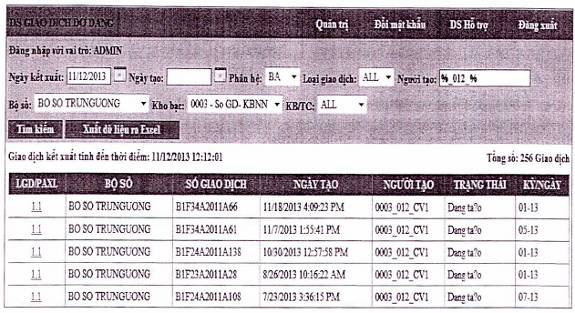
Một số chức năng khác:
Đổi mật khẩu: Để đảm bảo tính bảo mật của chương trình, sau khi đăng nhập lần đầu tiên User đổi mật khẩu thông qua chức năng Đổi mật khẩu:
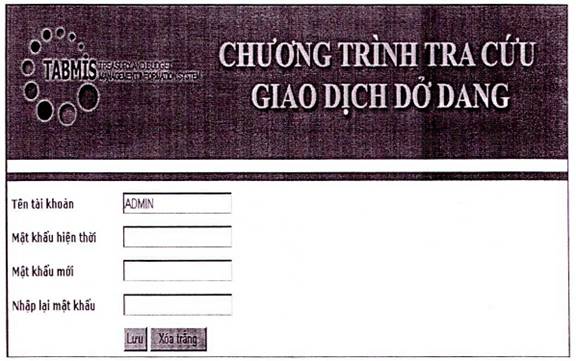
Kết xuất dữ liệu ra Excel: User có thể xuất dữ liệu ra file Excel bằng cách ấn vào nút Xuất dữ liệu. Dữ liệu này được liệt kê ra hết dựa trên các tiêu chí tìm kiếm mà User sử dụng. User có thể Lưu file này trên máy tính của mình bằng cách ấn vào nút “Save” hoặc có thể mở trực tiếp bằng cách ấn nút “Open”.
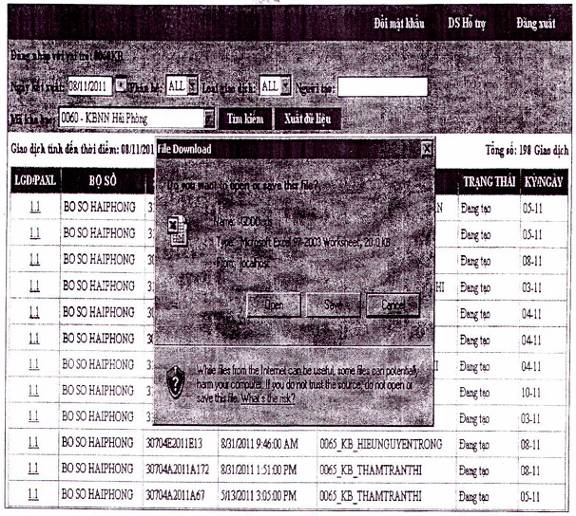
Xem nhanh hướng dẫn cách xử lý giao dịch dở dang: Người dùng có thể bấm vào mã loại giao dịch dở dang tại cột “LGD/PAXL” để xem nhanh cách xử lý giao dịch dở dang tương ứng. Nội dung này cũng đã được nêu tại phụ lục 1 kèm theo công văn hướng dẫn.
3. Hướng dẫn phương án xử lý giao dịch dở dang
|
TT |
Loại giao dịch dở dang |
Hành động cần phải thực hiện và đường dẫn truy cập chức năng trên hệ thống TABMIS (Ghi chú: **** là ký hiệu mã bộ sổ trên TABMIS) |
Ghi chú |
|
1. Quản lý phân bổ ngân sách (BA) - Dossier |
|||
|
1.1. Dossier đã được tạo nhưng chưa dành quỹ (ô trạng thái trên màn hình Dossier là “đang tạo” |
|||
|
1.1.1 |
Trường hợp dossier không còn giá trị sử dụng |
Yêu cầu: tìm lại giao dịch dossier để xóa - Bước 1: tìm lại giao dịch dossier để xóa: + Vào màn hình nhập giao dịch dossier (đường dẫn: **** Quản lý phân bổ ngân sách KBNN “Tên kho bạc” - KTKB - Người nhập 2\ Dossier\ giao dịch Dossier hoặc **** Quản lý phân bổ ngân sách KBNN "Tên kho bạc" - CQTC - Người nhập\ Dossier\ giao dịch Dossier); + Nhấn F11; + Điền số giao dịch dossier hoặc tên giao dịch dossier cần tìm để cập nhật; + Nhấn đồng thời nút Ctrl và F11 trên bàn phím. - Bước 2: Xóa giao dịch dossier: + Xóa 1 dòng đích: người dùng nhấp chuột trái vào dòng cần xóa và sau đó nhấn vào dấu X màu đỏ trên thanh công cụ. Sau đó thì nhấn vào nút lưu. + Xóa 1 nguồn (có đích): phải xóa đích trước rồi mới xóa nguồn. Cách xóa làm tương tự bước trên. Sau khi xóa phải lưu thì hệ thống mới cập nhật tình trạng mới của giao dịch. + Nếu muốn xóa hẳn 1 giao dịch dossier thì phải xóa hết đích, nguồn, rồi sau đó nhấp chuột lên phần đầu của dossier rồi nhấn vào dấu X đỏ trên thanh công cụ để xóa. Sau đó lưu lại. |
|
|
1.1.2 |
Trường hợp dossier vẫn còn giá trị sử dụng |
Yêu cầu: tìm lại giao dịch để dành quỹ và gửi đi phê duyệt - Bước 1: tìm lại giao dịch Dossier: Vào màn hình nhập giao dịch dossier (đường dẫn: **** Quản lý phân bổ ngân sách KBNN “Tên kho bạc” - KTKB - Người nhập 2\ Dossie\ giao dịch Dossier hoặc **** Quản lý phân bổ ngân sách KBNN "Tên kho bạc" - CQTC - Người nhập\ Dossier\ giao dịch Dossier); + Nhấn F11; + Điền số giao dịch dossier hoặc tên giao dịch dossier cần tìm để cập nhật; + Nhấn đồng thời nút Ctrl và F11 trên bàn phím. - Bước 2: dành quỹ và gửi đi phê duyệt + Bấm nút “Kiểm tra dự toán” và nút “Dành dự toán”; + Bấm nút “Phê duyệt” để gửi giao dịch lên Lãnh đạo phê duyệt; + Người phê duyệt sẽ thực hiện các bước tiếp theo như mục 1.3 dưới đây |
|
|
1.2. Dossier đã được tạo và đã dành được quỹ (ô trạng thái trên màn hình Dossier là “đang tạo”) |
|||
|
|
|
Yêu cầu: tìm lại giao dịch dossier và đệ trình phê duyệt - Bước 1: tìm lại giao dịch dossier: + Vào màn hình nhập giao dịch dossier (đường dẫn: **** Quản lý phân bổ ngân sách KBNN “Tên kho bạc” - KTKB - Người nhập 2\ Dossier\ giao dịch Dossier hoặc **** Quản lý phân bổ ngân sách KBNN "Tên kho bạc" - CQTC - Người nhập\ Dossier\ giao dịch Dossier); + Nhấn F11; + Điền số giao dịch dossier hoặc tên giao dịch dossier cần tìm để cập nhật; + Nhấn đồng thời nút Ctrl và F11 trên bàn phím. - Bước 2: Bấm nút “Phê duyệt” để gửi giao dịch lên Lãnh đạo phê duyệt; + Người phê duyệt sẽ thực hiện các bước tiếp theo như mục 1.3 dưới đây |
|
|
1.3. Dossier đã được tạo, dành dự toán, đệ trình phê duyệt (ô trạng thái trên màn hình Dossier là “Trong quy trình”, chờ phê duyệt |
|||
|
|
|
Yêu cầu: Cần tìm lại giao dịch dossier để phải phê duyệt hoặc từ chối - Phê duyệt từ màn hình các thông báo mở. + Vào màn hình các thông báo (đường dẫn: **** Quản lý phân bổ ngân sách KBNN “Tên kho bạc” - KTKB - Người phê duyệt 2\ Luồng công việc\ Các thông báo hoặc **** Quản lý phân bổ ngân sách KBNN "Tên kho bạc" - CQTC - Người phê duyệt\ Luồng công việc\ Các thông báo); + Chọn thông báo liên quan đến Dossier cần phê duyệt (trong mỗi thông báo phê duyệt có chứa số Dossier cụ thể). Nhấp chuột vào liên kết (link) của các thông báo để xem chi tiết thông tin của Dossier. + Bấm nút “Phê duyệt” để phê duyệt giao dịch dossier; + Bấm nút “Loại bỏ” để từ chối không phê duyệt giao dịch Dossier - Phê duyệt từ màn hình tìm kiếm các thông báo. + Vào màn hình các thông báo (đường dẫn: **** Quản lý phân bổ ngân sách KBNN “Tên kho bạc” - KTKB - Người phê duyệt 2\ Luồng công việc\ Tìm các thông báo hoặc **** Quản lý phân bổ ngân sách KBNN "Tên kho bạc" - CQTC - Người phê duyệt\ Luồng công việc\ Tìm các thông báo); + Trên màn hình Tìm các thông báo, người dùng chọn tên người tạo Dossier ở trường Chủ sở hữu; gõ số giao dịch Dossier cần tìm kiếm ở trường Chủ đề theo cấu trúc sau “%Số Dossier%” + Ấn nút “Đi” + Chọn thông báo liên quan đến Dossier cần phê duyệt (trong mỗi thông báo phê duyệt có chứa số Dossier cụ thể). Nhấp chuột vào liên kết (link) của các thông báo để xem chi tiết thông tin của Dossier. + Bấm nút “Phê duyệt” để phê duyệt giao dịch dossier; + Bấm nút “Loại bỏ” để từ chối không phê duyệt giao dịch Dossier |
|
|
1.4. Trạng thái Dossier là Trong quy trình, chờ phê duyệt nhưng đã hết thời hạn chờ phê duyệt. Thông báo của giao dịch Dossier bị trả lại người nhập liệu |
|||
|
|
|
Yêu cầu: Người nhập liệu cần phải tìm lại giao dịch để đệ trình phê duyệt lại giao dịch Dossier - Đệ trình phê duyệt lại từ màn hình các thông báo mở. + Vào màn hình các thông báo (đường dẫn: **** Quản lý phân bổ ngân sách KBNN “Tên kho bạc” - KTKB - Người nhập 2\ Dossier\ giao dịch Dossier hoặc **** Quản lý phân bổ ngân sách KBNN "Tên kho bạc" - CQTC - Người nhập\ Dossier\ giao dịch Dossier); + Chọn thông báo liên quan đến Dossier cần đệ trình phê duyệt (trong mỗi thông báo phê duyệt có chứa số Dossier cụ thể). Nhấp chuột vào liên kết (link) của các thông báo để xem chi tiết thông tin của Dossier. + Bấm nút “Đệ trình lại” để đệ trình phê duyệt lại giao dịch dossier; - Đệ trình phê duyệt lại từ màn hình tìm kiếm các thông báo. + Vào màn hình các thông báo (đường dẫn: **** Quản lý phân bổ ngân sách KBNN “Tên kho bạc”- KTKB - Người nhập 2\ Dossier\ giao dịch Dossier hoặc **** Quản lý phân bổ ngân sách KBNN "Tên kho bạc" - CQTC - Người nhập\ Dossier\ giao dịch Dossier); + Trên màn hình Tìm các thông báo, người dùng chọn tên người tạo Dossier ở trường Chủ sở hữu; gõ số giao dịch Dossier cần tìm kiếm ở trường Chủ đề theo cấu trúc sau “%Số Dossier%” + Ấn nút “Đi” + Chọn thông báo liên quan đến Dossier cần phê duyệt (trong mỗi thông báo phê duyệt có chứa số Dossier cụ thể). Nhấp chuột vào liên kết (link) của các thông báo để xem chi tiết thông tin của Dossier. + Bấm nút “Đệ trình lại” để đệ trình phê duyệt lại giao dịch dossier; |
|
|
2. Quản lý phân bổ ngân sách (BA) - Bút toán |
|||
|
2.1. Bút toán được tạo, chờ đệ trình đi phê duyệt |
|||
|
2.1.1 |
Trường hợp bút toán không còn giá trị sử dụng |
Yêu cầu: Xóa bút toán không dùng đến - Bước 1: Tìm bút toán + Vào màn hình tìm bút toán (đường dẫn: **** Quản lý phân bổ ngân sách KBNN “Tên kho bạc” - KTKB - Người nhập 1\ Các bút toán\ Nhập mới hoặc **** Quản lý phân bổ ngân sách KBNN “Tên kho bạc” - KTKB - Người nhập 2\ Các bút toán\ Nhập mới hoặc **** Quản lý phân bổ ngân sách KBNN "Tên kho bạc" - CQTC - Người nhập\ Các bút toán\ Nhập mới); + Điền tên bút vào trường “Bút toán” + Bấm nút “Tìm” - Bước 2: Xóa bút toán + Người dùng để chuột vào tên bút toán cần xóa, sau đó nhấn vào dấu X màu đỏ trên thanh công cụ. Sau đó nhấn vào nút “Lưu” |
|
|
2.1.2 |
Trường hợp bút toán vẫn còn giá trị sử dụng |
Yêu cầu: Tìm bút toán và gửi đi phê duyệt - Bước 1: Tìm bút toán + Vào màn hình tìm bút toán (đường dẫn: **** Quản lý phân bổ ngân sách KBNN “Tên kho bạc” - KTKB - Người nhập 1\ Các bút toán\ Nhập mới hoặc **** Quản lý phân bổ ngân sách KBNN “Tên kho bạc” - KTKB - Người nhập 2\ Các bút toán\ Nhập mới hoặc **** Quản lý phân bổ ngân sách KBNN "Tên kho bạc" - CQTC - Người nhập\ Các bút toán\ Nhập mới); + Điền tên bút vào trường “Bút toán” + Bấm nút “Tìm” + Bấm chuột vào bút toán cần trình phê duyệt, bấm vào nút “Kiểm tra bút toán”, màn hình thông tin chi tiết bút toán hiển thị + Bấm vào nút “Phê duyệt” có thông báo bút toán đã được chuyển tới người phê duyệt bấm vào nút “Đồng ý” của thông báo này. + Người phê duyệt sẽ thực hiện các bước tiếp theo như mục 2.2 dưới đây |
|
|
2.2. Bút toán chờ phê duyệt |
|||
|
|
|
Yêu cầu: Cần tìm lại giao dịch để phê duyệt hoặc từ chối - Phê duyệt từ màn hình các thông báo mở + Vào màn hình các thông báo (đường dẫn: **** Quản lý phân bổ ngân sách KBNN “Tên kho bạc” - KTKB - Người phê duyệt 1\ Luồng công việc\ Các thông báo hoặc **** Quản lý phân bổ ngân sách KBNN “Tên kho bạc” - KTKB - Người phê duyệt 2\ Luồng công việc\ Các thông báo hoặc **** Quản lý phân bổ ngân sách KBNN "Tên kho bạc" - CQTC - Người phê duyệt\ Luồng công việc\ Các thông báo); + Chọn thông báo liên quan đến bút toán cần phê duyệt (trong mỗi thông báo phê duyệt có chứa số bút toán cụ thể). Nhấp chuột vào liên kết (link) của các thông báo để xem chi tiết thông tin của bút toán. + Bấm nút “Phê duyệt” để phê duyệt bút toán; + Bấm nút “Loại bỏ” để từ chối không phê duyệt bút toán. - Phê duyệt từ màn hình tìm kiếm các thông báo. + Vào màn hình các thông báo (đường dẫn: **** Quản lý phân bổ ngân sách KBNN “Tên kho bạc” - KTKB - Người phê duyệt 1\ Luồng công việc\ Tìm các thông báo hoặc **** Quản lý phân bổ ngân sách KBNN “Tên kho bạc” - KTKB - Người phê duyệt 2\ Luồng công việc\ Tìm các thông báo hoặc **** Quản lý phân bổ ngân sách KBNN "Tên kho bạc" - CQTC - Người phê duyệt\ Luồng công việc\ Tìm các thông báo); + Trên màn hình Tìm các thông báo, người dùng chọn tên người tạo bút toán ở trường Chủ sở hữu; gõ số bút toán cần tìm kiếm ở trường Chủ đề theo cấu trúc sau “%Số bút toán%” + Ấn nút “Đi” + Chọn thông báo liên quan đến bút toán cần phê duyệt (trong mỗi thông báo phê duyệt có chứa số bút toán cụ thể). Nhấp chuột vào liên kết (link) của các thông báo để xem chi tiết thông tin của bút toán. + Bấm nút “Phê duyệt” để phê duyệt bút toán; + Bấm nút “Loại bỏ” để từ chối không phê duyệt bút toán. |
|
|
2.3. Bút toán chờ phê duyệt nhưng đã hết thời gian chờ phê duyệt. Thông báo của bút toán trả lại người nhập liệu |
|||
|
|
|
Yêu cầu: Cần phải tìm lại giao dịch để đệ trình phê duyệt lại - Đệ trình phê duyệt lại từ màn hình các thông báo mở + Vào màn hình các thông toán (đường dẫn: **** Quản lý phân bổ ngân sách KBNN “Tên kho bạc” - KTKB - Người nhập 1\ Các bút toán\ Nhập mới hoặc **** Quản lý phân bổ ngân sách KBNN “Tên kho bạc” - KTKB - Người nhập 2\ Các bút toán\ Nhập mới hoặc **** Quản lý phân bổ ngân sách KBNN "Tên kho bạc" - CQTC - Người nhập\ Các bút toán\ Nhập mới); + Chọn thông báo liên quan đến bút toán cần phê duyệt (trong mỗi thông báo phê duyệt có chứa số bút toán cụ thể). Nhấp chuột vào liên kết (link) của các thông báo để xem chi tiết thông tin của bút toán. + Bấm nút “Đệ trình lại” để đệ trình phê duyệt lại bút toán; - Đệ trình phê duyệt lại từ màn hình tìm kiếm các thông báo. + Vào màn hình các thông toán (đường dẫn: **** Quản lý phân bổ ngân sách KBNN “Tên kho bạc” - KTKB - Người nhập 1\ Các bút toán\ Nhập mới hoặc **** Quản lý phân bổ ngân sách KBNN “Tên kho bạc” - KTKB - Người nhập 2\ Các bút toán\ Nhập mới hoặc **** Quản lý phân bổ ngân sách KBNN "Tên kho bạc" - CQTC - Người nhập\ Các bút toán\ Nhập mới); + Trên màn hình Tìm các thông báo, người dùng chọn tên người tạo bút toán ở trường Chủ sở hữu; gõ số bút toán cần tìm kiếm ở trường Chủ đề theo cấu trúc sau “%Số bút toán%” + Ấn nút “Đi” + Chọn thông báo liên quan đến bút toán cần phê duyệt (trong mỗi thông báo phê duyệt có chứa số bút toán cụ thể). Nhấp chuột vào liên kết (link) của các thông báo để xem chi tiết thông tin của bút toán. + Bấm nút “Đệ trình lại” để đệ trình phê duyệt lại bút toán; |
|
|
2.4. Bút toán đã được phê duyệt nhưng chưa dành quỹ |
|||
|
|
|
Yêu cầu: Tìm lại bút toán để dành quỹ - Tìm bút toán + Vào màn hình bút toán (đường dẫn: **** Quản lý phân bổ ngân sách KBNN “Tên kho bạc” - KTKB - Người nhập 1\ Các bút toán\ Nhập mới hoặc **** Quản lý phân bổ ngân sách KBNN “Tên kho bạc” - KTKB - Người nhập 2\ Các bút toán\ Nhập mới hoặc **** Quản lý phân bổ ngân sách KBNN "Tên kho bạc" - CQTC - Người nhập\ Các bút toán\ Nhập mới); + Điền tên bút vào trường “Bút toán” + Bấm nút “Tìm” + Để chuột vào bút toán cần dành dự toán, bấm vào nút “Kiểm tra bút toán”; màn hình thông tin chi tiết bút toán hiển thị + Bấm vào nút “Dành dự toán”. |
|
|
3. Sổ cái (GL) - Bút toán |
|||
|
3.1. Bút toán được tạo nhưng chưa dành quỹ |
|||
|
3.1.1 |
Trường hợp bút toán không còn giá trị sử dụng |
Yêu cầu: Xóa bút toán không dùng đến - Tìm lại bút toán để xóa, thực hiện: + Vào màn hình nhập bút toán (đường dẫn: **** Sổ cái “Tên kho bạc”- Người lập/Các bút toán/Bút toán thực, ngân sách) + Điền tên bút toán cần tìm vào trường “Bút toán” + Nhấp chuột vào nút “Tìm” + Xóa bút toán: Người dùng để chuột vào tên bút toán cần xóa sau đó nhấn vào dấu X màu đỏ trên thanh công cụ. Sau đó thì nhấn vào nút Lưu. |
|
|
3.1.2 |
Trường hợp bút toán vẫn còn giá trị sử dụng |
Yêu cầu: Dành quỹ sau đó gửi đi phê duyệt - Tìm lại bút toán cần Dành quỹ và gửi đi phê duyệt, thực hiện: + Vào màn hình nhập bút toán (đường dẫn: **** Sổ cái “Tên kho bạc”- Người lập/Các bút toán/ Bút toán thực, ngân sách) + Điền tên bút toán cần tìm vào trường “Bút toán” + Nhấp chuột vào nút “Tìm” + Để chuột vào bút toán cần dành quỹ, nhấn vào nút “Kiểm tra bút toán”, màn hình thông tin chi tiết bút toán sẽ hiển thị + Dành quỹ: Người dùng bấm nút “Dành dự toán” + Gửi đi phê duyệt: Người dùng bấm nút “Phê duyệt” + Người phê duyệt sẽ thực hiện các bước tiếp theo như mục 3.3 dưới đây |
|
|
3.2. Bút toán được tạo, đã được dành quỹ và chờ đệ trình đi phê duyệt |
|||
|
|
|
Yêu cầu: Tìm lại bút toán và gửi đi phê duyệt - Tìm lại bút toán cần gửi đi phê duyệt, thực hiện: + Vào màn hình nhập bút toán (đường dẫn: **** Sổ cái “Tên kho bạc” - Người lập/Các bút toán/ Bút toán thực, ngân sách) + Điền tên bút toán cần tìm vào trường “Bút toán” + Nhấp chuột vào nút “Tìm” + Gửi đi phê duyệt: Người dùng bấm nút “Phê duyệt” + Người phê duyệt sẽ thực hiện các bước tiếp theo như mục 3.3 dưới đây |
|
|
3.3. Bút toán đang chờ phê duyệt |
|||
|
|
|
Yêu cầu: Cần phải phê duyệt hoặc từ chối - Phê duyệt hoặc từ chối từ màn hình các thông báo mở: + Vào màn hình tìm thông báo (đường dẫn: **** Sổ cái “Tên kho bạc” - Người duyệt/Khác/Các thông báo) + Chọn thông báo liên quan đến bút toán cần phê duyệt (trong mỗi thông báo phê duyệt có chứa số bút toán cụ thể). Nhấp chuột vào liên kết (link) của các thông báo để xem chi tiết thông tin của bút toán. + Bấm nút “Phê duyệt” để phê duyệt bút toán; + Bấm nút “Loại bỏ” để từ chối không phê duyệt bút toán. - Phê duyệt từ màn hình tìm kiếm các thông báo. + Vào màn hình tìm thông báo (đường dẫn: **** Sổ cái “Tên kho bạc” - Người lập/Luồng công việc/Tìm các thông báo) + Trên màn hình Tìm các thông báo, người dùng chọn tên người tạo bút toán ở trường Chủ sở hữu; gõ số bút toán cần tìm kiếm ở trường Chủ đề theo cấu trúc sau “%Tên lô bút toán%” + Ấn nút “Đi” + Chọn thông báo liên quan đến bút toán cần phê duyệt (trong mỗi thông báo phê duyệt có chứa số bút toán cụ thể). Nhấp chuột vào liên kết (link) của các thông báo để xem chi tiết thông tin của bút toán. + Bấm nút “Phê duyệt” để phê duyệt bút toán; + Bấm nút “Loại bỏ” để từ chối không phê duyệt bút toán |
|
|
3.4. Bút toán chờ phê duyệt nhưng đã hết thời gian chờ phê duyệt. Thông báo của bút toán trả lại người nhập liệu |
|||
|
|
|
Yêu cầu: Cần phải đệ trình phê duyệt lại - Đệ trình phê duyệt lại từ màn hình các thông báo mở + Vào màn hình các thông toán (đường dẫn: **** Sổ cái “Tên kho bạc” - Người lập/Khác/Thông báo) + Chọn thông báo liên quan đến bút toán cần phê duyệt (trong mỗi thông báo phê duyệt có chứa số bút toán cụ thể). Nhấp chuột vào liên kết (link) của các thông báo để xem chi tiết thông tin của bút toán. + Bấm nút “Đệ trình lại” để đệ trình phê duyệt lại bút toán; - Đệ trình phê duyệt lại từ màn hình tìm kiếm các thông báo. + Vào màn hình tìm thông báo (đường dẫn: **** Sổ cái “Tên kho bạc”- Người lập/Các thông báo/Tìm các thông báo) + Trên màn hình Tìm các thông báo, người dùng chọn tên người tạo bút toán ở trường Chủ sở hữu; gõ số bút toán cần tìm kiếm ở trường Chủ đề theo cấu trúc sau “%Tên lô bút toán%” + Ấn nút “Đi” + Chọn thông báo liên quan đến bút toán cần phê duyệt (trong mỗi thông báo phê duyệt có chứa số bút toán cụ thể). Nhấp chuột vào liên kết (link) của các thông báo để xem chi tiết thông tin của bút toán. + Bấm nút “Đệ trình lại” để đệ trình phê duyệt lại bút toán; |
|
|
4. Cam kết chi (PO) |
|||
|
4.1. PO được tạo - Yêu cầu phải phê duyệt |
|||
|
4.1.1 |
Trường hợp yêu cầu không còn giá trị sử dụng |
Yêu cầu: Xóa cam kết chi không thực hiện - Tìm lại đơn đặt hàng cần xóa, thực hiện: + Vào màn hình Tổng hợp Đơn đặt hàng (đường dẫn: xxxx Quản lý Cam kết chi KBNN.... - Kế toán viên/ Tổng hợp Đơn đặt hàng); + Ở tab Trạng thái, Chọn Phê duyệt đơn hàng: Chưa hoàn thành. Sau đó bấm nút “Tìm” + Sau đó nhấn nút “Mở” ở góc dưới bên trái màn hình để mở Đơn đặt hàng - Xóa đơn đặt hàng: + Bấm nút + Hệ thống hỏi: Xóa mẩu tin này? Bấm nút “Đồng ý” + Bấm nút |
|
|
4.1.2 |
Trường hợp yêu cầu vẫn còn giá trị sử dụng |
Yêu cầu: Dự trữ quỹ và sau đó gửi đi phê duyệt - Tìm lại đơn đặt hàng cần dự trữ quỹ và gửi đi phê duyệt như các bước ở trên + Dự trữ quỹ và gửi đi phê duyệt đơn đặt hàng, thực hiện như sau + Nhấn nút “Phê duyệt” ở phía dưới bên phải màn hình nhập liệu + Ở tab Chi tiết Phê duyệt, kích chọn ô Dự trữ để dành quỹ cho đơn đặt hàng + Kích chọn ô Đệ trình Phê duyệt để gửi phê duyệt đơn đặt hàng. + Người dùng có thể kích chọn ô Chuyển tiếp, để xem luồng phê duyệt đơn hàng. + Nhấn nút “Đồng ý” ở phía dưới màn hình. |
|
|
4.2. PO - Chờ phê duyệt |
|||
|
|
|
Yêu cầu: Cần phải phê duyệt hoặc từ chối - Trường hợp KTT phê duyệt đơn hàng: + Vào màn hình thông báo phê duyệt (đường dẫn: xxxx Quản lý Cam kết chi KBNN.... - Kế toán trưởng/ Các Thông báo hoặc xxxx Quản lý Cam kết chi KBNN.... - Kế toán trưởng/ Tìm các Thông báo) + Trên màn hình Tìm các thông báo, người dùng chọn tên người tạo đơn đặt hàng ở trường Chủ sở hữu; “%” số đơn đặt hàng “%” cần tìm kiếm ở trường Chủ đề và ấn nút Đi + Người dùng tích vào nút + Ấn nút “Phê duyệt” ở góc trên bên phải màn hình - Trường hợp KTT từ chối đơn hàng: + Làm tương tự các bước như trên, nhưng Ấn nút “Loại bỏ” ở màn hình phê duyệt đơn đặt hàng + KTV tìm lại đơn hàng bị từ chối để sửa lại các thông tin, đệ trình phê duyệt lại cho đúng hoặc xóa đơn đặt hàng (thao tác như bước 4.1.1) |
|
|
4.3. PO - Đã được phê duyệt nhưng chưa áp với yêu cầu thanh toán |
|||
|
|
|
- Trường hợp tiếp tục sử dụng đơn đặt hàng + KTV tạo yêu cầu thanh toán áp với đơn đặt hàng - Trường hợp không tiếp tục sử dụng đơn đặt hàng + KTV hủy đơn đặt hàng, thực hiện: + KTV vào màn hình Tổng hợp Đơn đặt hàng, Tìm lại đơn đặt hàng cần hủy + Vào Menu Công cụ/ Kiểm soát. Chọn Hành động: Hủy Đơn đặt hàng. + Bấm nút “Đồng ý” |
|
|
4.4. PO - Chờ phê duyệt nhưng đã hết thời gian chờ phê duyệt. Thông báo của đơn hàng trả lại người nhập liệu |
|||
|
|
|
- KTV cần phải đệ trình phê duyệt lại, sau đó KTT cần phê duyệt hoặc từ chối đơn hàng như hướng dẫn bước 4.2 + KTV vào màn hình thông báo (đường dẫn: xxxx Quản lý Cam kết chi KBNN.... - Kế toán viên/ Các Thông báo hoặc xxxx Quản lý Cam kết chi KBNN.... - Kế toán viên/ Tìm các Thông báo) + Trên màn hình Tìm các thông báo, KTV chọn tên người tạo đơn đặt hàng ở trường Chủ sở hữu; “%” số đơn đặt hàng “%” cần tìm kiếm ở trường Chủ đề và ấn nút Đi + KTV tích vào nút + Ấn nút “Đệ trình lại” ở góc trên bên phải màn hình để đệ trình phê duyệt lại đơn hàng |
|
|
5. Quản lý chi (AP) |
|||
|
5.1. Yêu cầu thanh toán AP được tạo - yêu cầu phải phê duyệt |
|||
|
5.1.1 |
Trường hợp yêu cầu không còn giá trị sử dụng |
Yêu cầu: Xóa yêu cầu thanh toán trong đó các dòng tài khoản có trạng thái là chưa được kiểm duyệt. Khi đó trạng thái yêu cầu thanh toán là ‘Chưa được kiểm duyệt’ Hướng dẫn thực hiện: - Tìm yêu cầu thanh toán cần xóa + Đường dẫn **** Quản lý chi “Tên kho bạc” - Kế toán viên “Số thứ tự”\ Yêu cầu thanh toán\ Yêu cầu thanh toán hoặc **** Quản lý chi “Tên kho bạc” CQTC - Chuyên viên “Số thứ tự”\ Yêu cầu thanh toán\ Yêu cầu thanh toán + Gõ số yêu cầu thanh toán cần xóa vào trường Số hiệu trên màn hình tìm kiếm + Ấn nút Tìm - Xóa yêu cầu thanh toán: ấn nút xóa dữ liệu và bấm lưu lại thay đổi. |
|
|
Yêu cầu: Hủy yêu cầu thanh toán trong đó có dòng tài khoản có trạng thái là đã được kiểm duyệt, có dòng tài khoản có trạng thái là chưa được kiểm duyệt nhưng không còn giá trị sử dụng. Khi đó trạng thái yêu cầu thanh toán là ‘cần xác nhận lại’ Hướng dẫn thực hiện: - Tìm yêu cầu thanh toán cần hủy + Đường dẫn **** Quản lý chi “Tên kho bạc” - Kế toán viên “Số thứ tự”\ Yêu cầu thanh toán\ Yêu cầu thanh toán hoặc **** Quản lý chi “Tên kho bạc” CQTC - Chuyên viên “Số thứ tự”\ Yêu cầu thanh toán\ Yêu cầu thanh toán + Gõ số yêu cầu thanh toán cần hủy vào trường số hiệu trên màn hình tìm kiếm + Ấn nút Tìm - Hủy yêu cầu thanh toán: ấn nút hành động, tích chọn chức năng Hủy hóa đơn → Ấn nút đồng ý → Tạo Kế toán → thực hiện chuyển dữ liệu lên sổ cái bằng cách đệ trình chương trình “Chuyển d.liệu sang Ph.hệ Sổ Cái”. |
|
||
|
5.1.2 |
Trường hợp yêu cầu vẫn còn giá trị sử dụng |
Yêu cầu: Gửi đi phê duyệt đối với những yêu cầu thanh toán có trạng thái là ‘Đã kiểm duyệt’, trạng thái hạch toán có giá trị là ‘No’ Hướng dẫn thực hiện: - Tìm yêu cầu thanh toán cần gửi đi phê duyệt + Đường dẫn **** Quản lý chi “Tên kho bạc” - Kế toán viên “Số thứ tự”\ Yêu cầu thanh toán\ Yêu cầu thanh toán hoặc **** Quản lý chi “Tên kho bạc” CQTC - Chuyên viên “Số thứ tự”\ Yêu cầu thanh toán\ Yêu cầu thanh toán + Gõ số yêu cầu thanh toán cần gửi đi phê duyệt vào trường Số hiệu trên màn hình tìm kiếm + Ấn nút Tìm - Đệ trình phê duyệt yêu cầu thanh toán: ấn nút hành động, tích chọn chức năng Tạo kế toán và chức năng Phê duyệt ban đầu → Ấn nút Đồng ý |
|
|
5.2. Trạng thái yêu cầu thanh toán AP là trong quy trình |
|||
|
|
|
Yêu cầu: Gửi đi phê duyệt đối với những yêu cầu thanh toán có trạng thái là ‘Đã kiểm duyệt’, trạng thái hạch toán có giá trị là ‘No’ Hướng dẫn thực hiện: - Tìm yêu cầu thanh toán cần gửi đi phê duyệt + Đường dẫn **** Quản lý chi “Tên kho bạc” - Kế toán viên “Số thứ tự”\ Yêu cầu thanh toán\ Yêu cầu thanh toán hoặc **** Quản lý chi “Tên kho bạc” CQTC - Chuyên viên “Số thứ tự”\ Yêu cầu thanh toán\ Yêu cầu thanh toán + Gõ số yêu cầu thanh toán cần gửi đi phê duyệt vào trường Số hiệu trên màn hình tìm kiếm + Ấn nút Tìm - Đệ trình phê duyệt yêu cầu thanh toán: ấn nút hành động, tích chọn chức năng Tạo kế toán và chức năng Phê duyệt ban đầu → Ấn nút Đồng ý |
|
|
5.3. Trạng thái yêu cầu thanh toán AP là trong quy trình nhưng thông báo phê duyệt đã hiệu lực |
|||
|
|
|
Yêu cầu: Kế toán viên kho bạc cần phải tìm lại thông báo để đệ trình phê duyệt lại. Hướng dẫn thực hiện: - Tìm thông báo liên quan đến yêu cầu thanh toán bị hết thời gian phê duyệt: + Đường dẫn: **** Quản lý chi “Tên kho bạc” - Kế toán viên “Số thứ tự”/ Tìm các thông báo + Trên màn hình Tìm các thông báo, kế toán viên chọn tên người tạo yêu cầu thanh toán ở trường Chủ sở hữu; trường trạng thái chọn Mở; tìm số yêu cầu thanh toán ở trường Chủ đề theo cấu trúc %Số Yêu cầu thanh toán% → ấn nút đi. + Kế toán viên mở thông báo và ấn nút Đệ trình lại → sau đó thông báo yêu cầu phê duyệt mới sẽ được gửi đến người phê duyệt (người có thông báo phê duyệt bị hết hiệu lực) |
|
|
5.4. Trạng thái yêu cầu thanh toán AP là bị từ chối |
|||
|
|
|
Yêu cầu: Kế toán viên kho bạc thực hiện hủy YCTT hoặc điều chỉnh thông tin sai để đệ trình phê duyệt lại Hướng dẫn thực hiện: - Tìm yêu cầu thanh toán: + Đường dẫn **** Quản lý chi “Tên kho bạc” - Kế toán viên “Số thứ tự”\ Yêu cầu thanh toán\ Yêu cầu thanh toán hoặc **** Quản lý chi “Tên kho bạc” CQTC - Chuyên viên “Số thứ tự”\ Yêu cầu thanh toán\ Yêu cầu thanh toán + Gõ số yêu cầu thanh toán cần gửi đi phê duyệt vào trường Số hiệu trên màn hình tìm kiếm + Ấn nút Tìm + Thực hiện hủy YCTT: ấn nút hành động, tích chọn chức năng Hủy hóa đơn → Ấn nút đồng ý → Tạo Kế toán → thực hiện chuyển dữ liệu lên sổ cái bằng cách đệ trình chương trình “Chuyển d.liệu sang Ph.hệ Sổ Cái” + Hoặc thực hiện điều chỉnh thông tin sai và đệ trình phê duyệt lại |
|
|
5.5. Yêu cầu thanh toán đã được phê duyệt nhưng chưa được chuyển dữ liệu lên sổ cái |
|||
|
|
|
Yêu cầu: Kế toán trưởng cần thực hiện chuyển dữ liệu lên sổ cái Hướng dẫn thực hiện: + Đường dẫn **** Quản lý chi “Tên kho bạc” - Kế toán trưởng/Kế toán phó/Giám đốc/ Các yêu cầu/ Các yêu cầu/ Đồng ý + Đệ trình chương trình “Chuyển d.liệu sang Ph.hệ Sổ Cái” |
|
|
6. Quản lý thu (AR) |
|||
|
6.1. Phiếu thu AR được tạo - yêu cầu phải phê duyệt |
|||
|
6.1.1 |
Trường hợp yêu cầu không còn giá trị sử dụng |
Yêu cầu: Xóa phiếu thu Hướng dẫn thực hiện: - Tìm lại phiếu thu có trạng thái “Nhập”, thực hiện: + Vào màn hình Tổng hợp phiếu thu (đường dẫn: xxxx Quản lý thu KBNN.... - Kế toán viên 1, 2, 3/ Tabmis Tùy chỉnh/ Tabmis Tổng hợp Phiếu thu); + Nhấn F11 + Gõ “Nh%p” vào ô Trạng thái, Nhấn Ctrl + F11 để tìm lại các phiếu thu có trạng thái “Nhập” + Tại màn hình Tổng hợp Phiếu thu, để chuột vào tên phiếu thu, bấm nút “Mở” ở góc dưới bên trái màn hình Tổng hợp phiếu thu - Xóa phiếu thu có trạng thái “Nhập” + Bấm nút + Hệ thống hỏi: Xóa (các) khoản thu? Bấm nút “Đồng ý” + Bấm nút |
|
|
6.1.2 |
Trường hợp yêu cầu vẫn còn giá trị sử dụng |
Yêu cầu: Đệ trình phê duyệt Hướng dẫn thực hiện: - Các thao tác tìm lại phiếu thu làm như mục 6.1.1. - Thực hiện các bước sau để đệ trình phê duyệt phiếu thu: + Ở thanh công cụ phía trên màn hình nhập liệu, chọn “Các Hành động/ Đệ trình phê duyệt” + Hệ thống sẽ đưa ra thông báo “Khoản thu đã được đệ trình phê duyệt”; nhấn nút “Đồng ý” |
|
|
6.2. Trạng thái phiếu thu AR là trong quy trình |
|||
|
|
|
Yêu cầu: Cần phải phê duyệt hoặc từ chối Hướng dẫn thực hiện: - Trường hợp KTT phê duyệt phiếu thu: + Vào màn hình thông báo phê duyệt (đường dẫn: xxxx Quản lý thu KBNN.... - Kế toán trưởng/ Các Thông báo hoặc xxxx Quản lý thu KBNN.... - Kế toán trưởng/ Tìm các Thông báo) + Trên màn hình Tìm các thông báo, người dùng chọn tên người tạo phiếu thu ở trường Chủ sở hữu; “%” tên phiếu thu “%” cần tìm kiếm ở trường Chủ đề và ấn nút Đi + Người dùng tích vào nút + Ấn nút “Phê duyệt” ở góc trên bên phải màn hình + Sau khi phê duyệt xong, KTT chạy chương trình “Chuyển Dữ liệu sang Phân hệ Sổ cái” - Trường hợp KTT từ chối phiếu thu: + Làm tương tự các bước như trên, nhưng Ấn nút “Loại bỏ” ở màn hình phê duyệt phiếu thu + KTV tìm lại phiếu thu bị từ chối để sửa lại các thông tin, đệ trình phê duyệt lại cho đúng hoặc xóa bỏ (làm như bước 6.1 - Xóa phiếu thu) |
|
|
6.3. Phiếu thu AR chờ phê duyệt nhưng đã hết thời gian chờ phê duyệt. Thông báo của phiếu thu trả lại người nhập liệu |
|||
|
|
|
Yêu cầu: KTV cần phải đệ trình phê duyệt lại sau đó KTT thực hiện phê duyệt hoặc từ chối phiếu thu như hướng dẫn bước 6.2 Hướng dẫn thực hiện: + KTV vào màn hình thông báo (đường dẫn: xxxx Quản lý thu KBNN .... - Kế toán viên 1,2,3.../ Các Thông báo hoặc xxxx Quản lý thu KBNN .... - Kế toán viên 1,2,3.../ Tìm các Thông báo) + Trên màn hình Tìm các thông báo, người dùng chọn tên người tạo phiếu thu ở trường Chủ sở hữu; “%” tên phiếu thu “%” cần tìm kiếm ở trường Chủ đề và ấn nút Đi + Người dùng tích vào
nút + Ấn nút “Đệ trình lại” ở cóc trên bên phải màn hình để đệ trình phê duyệt lại phiếu thu |
|
4. Hỗ trợ trong quá trình rà soát, xử lý giao dịch dở dang
Trong quá trình thực hiện rà soát và xử lý giao dịch dở dang trên hệ thống TABMIS, nếu có phát sinh vướng mắc, đề nghị các đơn vị gửi yêu cầu hỗ trợ (theo mẫu dưới đây) về địa chỉ thư điện tử hotrocntt@vst.gov.vn, khi gửi thư điện tử mục Subject điền từ khóa <TABMIS-TENTINH> để được hỗ trợ xử lý kịp thời.
MẪU GỬI YÊU CẦU HỖ TRỢ
|
Chi tiết người dùng |
||
|
Tên người yêu cầu |
Nguyễn Văn A |
Tên đăng nhập TABMIS |
|
Số điện thoại liên hệ |
0988 xxx xxx |
0361_KB_ANGUYENVAN |
|
Đơn vị |
KBNN Thanh Hóa |
|
|
|
anguyenvan@vst.gov.vn |
|
|
Mức độ khẩn cấp |
Trung bình |
|
|
Chi tiết sự cố |
||
|
Mô tả số giao dịch, phân hệ, thông báo lỗi, đề xuất hỗ trợ,... |
Không xử lý được giao dịch dở dang mã giao dịch Dossier ………… |
|
|
Chụp màn hình lỗi: |
||
|
|
||
(Không có nội dung)
Vì chưa Đăng Nhập nên Bạn chỉ xem được Thuộc tính của Văn bản. Bạn chưa xem được Hiệu lực của Văn bản, Văn bản Liên quan, Văn bản thay thế, Văn bản gốc, Văn bản tiếng Anh,...
Nếu chưa có Tài khoản, mời Bạn Đăng ký Tài khoản tại đây
(Không có nội dung)
Vì chưa Đăng Nhập nên Bạn chỉ xem được Thuộc tính của Văn bản. Bạn chưa xem được Hiệu lực của Văn bản, Văn bản Liên quan, Văn bản thay thế, Văn bản gốc, Văn bản tiếng Anh,...
Nếu chưa có Tài khoản, mời Bạn Đăng ký Tài khoản tại đây
Vì chưa Đăng Nhập nên Bạn chỉ xem được Thuộc tính của Văn bản. Bạn chưa xem được Hiệu lực của Văn bản, Văn bản Liên quan, Văn bản thay thế, Văn bản gốc, Văn bản tiếng Anh,...
Nếu chưa có Tài khoản, mời Bạn Đăng ký Tài khoản tại đây
-
Ban hành: {{m.News_Dates_Date}} Hiệu lực: {{m.News_EffectDate_Date}} Tình trạng: {{m.TinhTrang}} Cập nhật: {{m.Email_SendDate_Date}} Ban hành: {{m.News_Dates_Date}}Hiệu lực: {{m.News_EffectDate_Date}}Tình trạng: {{m.TinhTrang}}Cập nhật: {{m.Email_SendDate_Date}}
Vì chưa Đăng Nhập nên Bạn chỉ xem được Thuộc tính của Văn bản. Bạn chưa xem được Hiệu lực của Văn bản, Văn bản Liên quan, Văn bản thay thế, Văn bản gốc, Văn bản tiếng Anh,...
Nếu chưa có Tài khoản, mời Bạn Đăng ký Tài khoản tại đây
-
Ban hành: {{m.News_Dates_Date}} Hiệu lực: {{m.News_EffectDate_Date}} Tình trạng: {{m.TinhTrang}} Cập nhật: {{m.Email_SendDate_Date}} Ban hành: {{m.News_Dates_Date}}Hiệu lực: {{m.News_EffectDate_Date}}Tình trạng: {{m.TinhTrang}}Cập nhật: {{m.Email_SendDate_Date}}
Vì chưa Đăng Nhập nên Bạn chỉ xem được Thuộc tính của Văn bản. Bạn chưa xem được Hiệu lực của Văn bản, Văn bản Liên quan, Văn bản thay thế, Văn bản gốc, Văn bản tiếng Anh,...
Nếu chưa có Tài khoản, mời Bạn Đăng ký Tài khoản tại đây
Vì chưa Đăng Nhập nên Bạn chỉ xem được Thuộc tính của Văn bản. Bạn chưa xem được Hiệu lực của Văn bản, Văn bản Liên quan, Văn bản thay thế, Văn bản gốc, Văn bản tiếng Anh,...
Nếu chưa có Tài khoản, mời Bạn Đăng ký Tài khoản tại đây